
Spotify ist ein beliebter Streaming-Dienst, dank eines umfangreichen Katalogs an Titeln, Social-Media-Integration und anderen herausragenden Funktionen. Der Dienst ist jedoch nicht perfekt, und viele Benutzer stoßen auf Störungen und eine Fehlermeldung, die besagt, dass Spotify kann das gerade nicht spielen erscheint.
Als Musikliebhaber verstehe ich, wie frustrierend es sein kann, wenn Ihr Spotify spielt Ihre Lieblingssongs nicht ab. In diesem Artikel erkläre ich Ihnen alles, was dieses Problem beheben sollte. Lesen Sie also weiter!
Inhaltsverzeichnis Teil 1. Warum tut Spotify Sie sagen immer wieder, dass Sie dieses Lied nicht abspielen können?Teil 2. 6 Lösungen zum Erstellen Spotify Spielen Sie jetzt ein LiedTeil 3. Zusätzliche Lösung: Spielen Spotify Songs überall ohne ProblemeTeil 4. Fazit
Haben Sie Probleme beim Abspielen bestimmter Musik und Wiedergabelisten auf Spotify? Es stellt sich heraus, dass viele Menschen unter dem gleichen Problem leiden. Aber keine Sorge, hier sind ein paar mögliche Erklärungen, warum Sie ein "Spotify kann das momentan nicht abspielen"-Fehler. Die Identifizierung dieser Gründe kann Ihnen dabei helfen, das Problem effektiv zu lösen.
Was auch immer es sein mag, ein Problem wie Ihre Lieblingsmusik kann nicht angezeigt werden auf Spotify kann sehr frustrierend sein. Daher werden wir im nächsten Teil untersuchen, wie sich das Problem beheben lässt.
Nur nicht aufgeben Spotify noch nicht, auch wenn Sie feststellen, dass die Songs nicht angezeigt werden! Dieser Teil führt Sie durch schnelle und einfache Möglichkeiten zur Behebung dieses Problems.
Wenn Sie ein „Spotify kann das momentan nicht abspielen" Fehlermeldung, überprüfen Sie, ob Spotify ist zuerst down. Wie andere Streaming-Plattformen auch, SpotifyDie Server von können ausfallen, was zu Streaming-Problemen innerhalb der App führen kann. Wenn dies geschieht, kann das Problem auftreten, dass Spotify spielt keine Lieder ab.
Sie können überprüfen, ob der Dienst ausgefallen ist, indem Sie Websites wie Downdetector. Es informiert über Ausfälle für Spotify. Wenn SpotifyDer Dienst ist vorübergehend ausgefallen. Sie müssen warten, bis er wiederhergestellt ist. SpotifySobald die Funktion wiederhergestellt ist, können Sie Ihre Musik wie gewohnt weiter genießen.

Für unterbrechungsfreies Musikstreaming ist eine stabile Internetverbindung unerlässlich. Um Streaming-Probleme zu beheben, stellen Sie sicher, dass Ihr Gerät entweder mit einem stabilen WLAN oder einem Mobilfunknetz verbunden ist. Wenn Sie ein Mobilfunknetz verwenden, prüfen Sie, ob Ihr Gerät die Nutzung mobiler Daten für Spotify.
Aktivieren Spotify um Ihr Mobilfunknetz auf Android zu nutzen, gehen Sie zu Einstellungen und tippen Sie auf Weitere Verbindungsoptionen. Suchen Sie die Option Datennutzung und drücken Sie auf Spotify. Aktivieren Sie unter „Netzwerkverbindung verwalten“ die Option „Mobile Daten“.
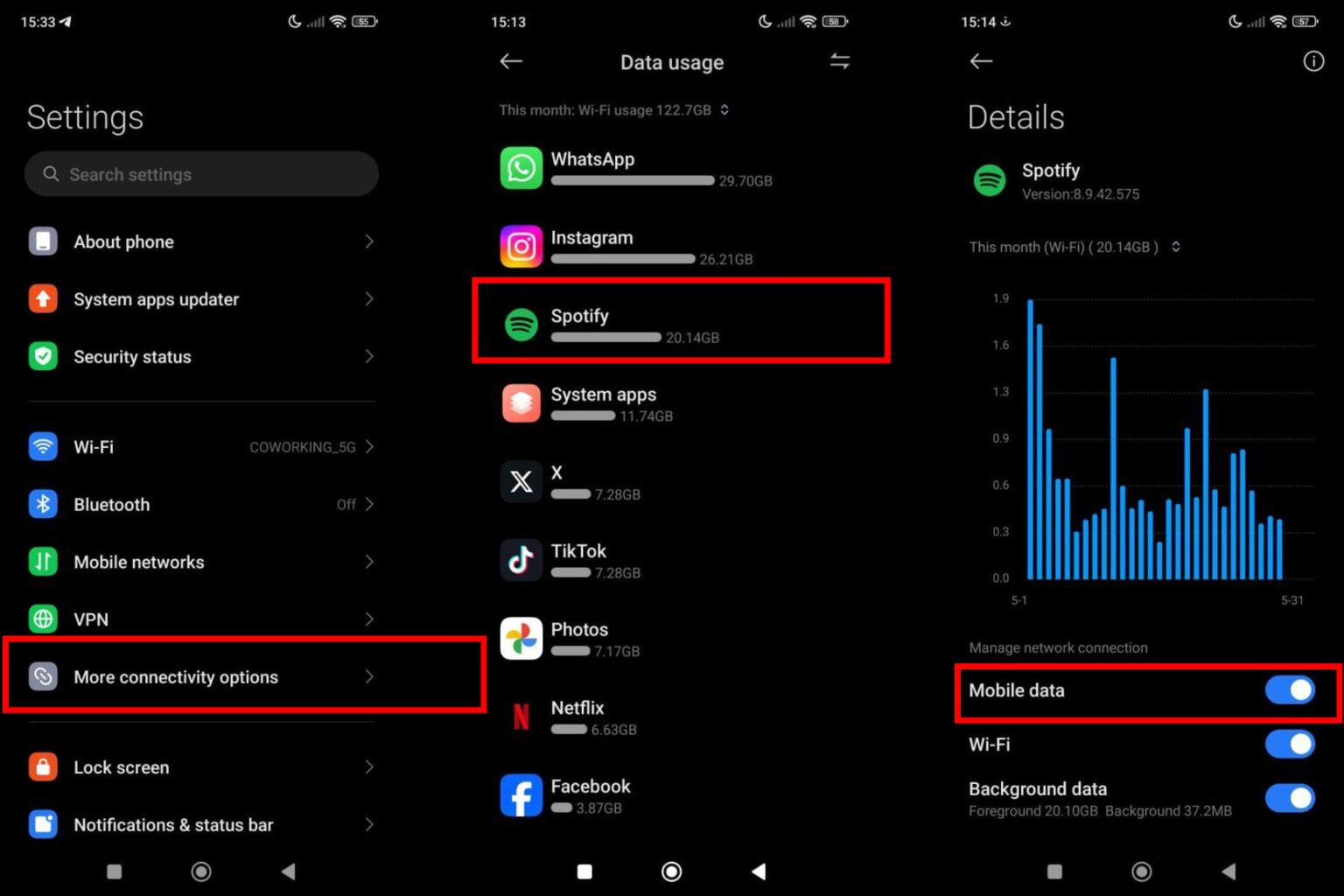
Aktivieren Spotify um Ihr Mobilfunknetz unter iOS zu nutzen, öffnen Sie die App „Einstellungen“ und tippen Sie auf „Mobile Daten“. Scrollen Sie in der Liste der Apps nach unten und aktivieren Sie den Schalter für Spotify um die Nutzung Ihrer Mobilfunkdaten zu ermöglichen.
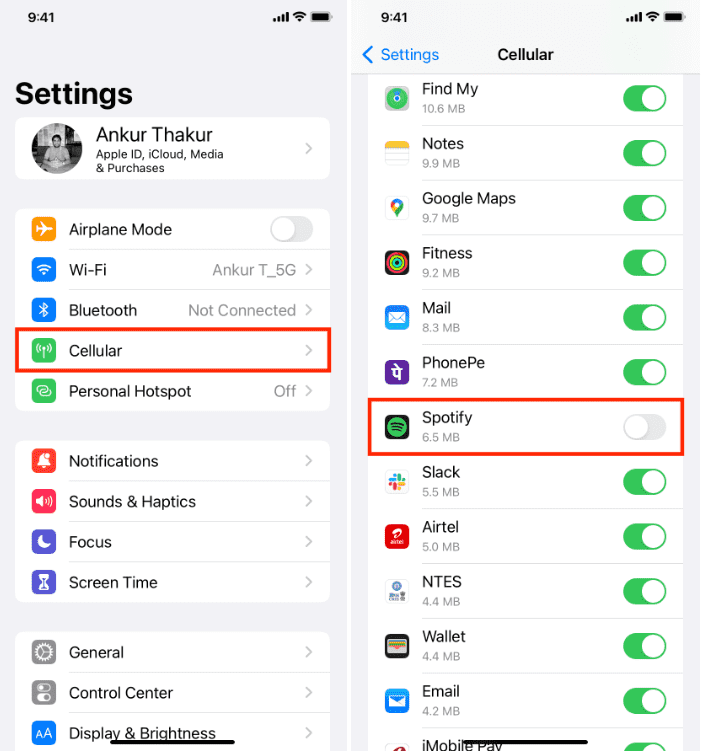
Ein Grund, warum Sie ein „Spotify Der Fehler „kann das momentan nicht abspielen“ liegt daran, dass Sie explizite Songs herausgefiltert haben. Spotify ermöglicht es Ihnen, explizite Songs herauszufiltern, sodass Sie beim Streaming keine Songs überspringen müssen. Wenn Sie also auf ein Problem stoßen, bei dem Spotify spielt die meisten Songs bis auf einige wenige, folgen Sie den Schritten unten, um explizite Inhalte auf Spotify:
Auf der mobilen App, tippen Sie oben links auf Ihr Profilsymbol. Gehen Sie zu „Einstellungen und Datenschutz“. Blättern Sie nach unten zu „Inhaltseinstellungen“. Aktivieren Sie die Option „Explizite Inhalte zulassen“.
Auf dem Bildschirm, gehe zur Einstellungsseite, indem du auf deinen Namen klickst und im Dropdown-Menü „Einstellungen“ auswählst. Jetzt kannst du „Explizite Inhalte“ einschalten.
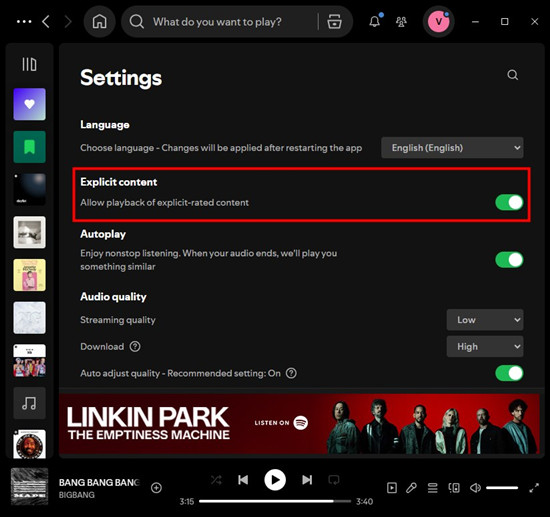
Wie bereits erwähnt, ist das Lied wahrscheinlich nicht verfügbar auf Spotify Aufgrund von Lizenzbeschränkungen sehen Sie daher ein "Spotify kann das momentan nicht abspielen"-Fehler. Außerdem, Spotify ist in einigen Gebieten nicht verfügbar und Sie leben oder reisen in einem dieser Gebiete. Sie können besuchen Spotify's Support-Seite zu sehen wo ist Spotify verfügbarWenn Sie diesen bestimmten Musiktitel wirklich hören möchten, sollten Sie einen alternativen Musik-Streaming-Dienst wie Apple Music verwenden.
Darüber hinaus können Sie einen VPN-Dienst nutzen, um die geografischen Beschränkungen zu umgehen und das Lied oder Album anzuhören. Dadurch sieht es so aus, als ob Sie sich an dem Ort befinden, an dem Spotify unterstützt. Allerdings Spotify blockiert derzeit nicht die Nutzung von VPN, unterstützt diese aber auch nicht und wir können nicht garantieren, dass der Dienst bei der Nutzung eines VPN wie erwartet funktioniert. Wenn Spotify erkennt alles andere, was gegen die Geschäftsbedingungen verstößt, wie die Verwendung von VPN, Spotify deaktiviert Ihr Konto. Daher raten wir grundsätzlich von der Verwendung eines VPN mit Spotify Für eine lange Zeit.
Cache-Dateien sind temporäre Dateien, die auf Ihrem Gerät gespeichert werden, um Ladezeiten zu verkürzen und die Leistung zu verbessern. Sie können jedoch beschädigt werden und Wiedergabeprobleme verursachen. Um zeitweilige Leistungsprobleme von Apps zu beheben, sollten Sie den Cache im Spotify App.
Auf der mobilen App, tippen Sie oben links auf Ihr Profilsymbol. Gehen Sie zu Einstellungen und Datenschutz. Scrollen Sie nach unten zur Kategorie Speicher. Tippen Sie hier auf die Option Cache leeren.
Auf dem Bildschirm, klicken Sie oben rechts auf Ihren Kontonamen. Klicken Sie im Dropdown-Menü auf „Einstellungen“. Scrollen Sie zum Abschnitt „Speicher“. Klicken Sie auf „Cache leeren“.
Veraltete Apps können oft zu Abstürzen, Instabilität und verschiedenen Problemen führen. Um eine reibungslose Leistung zu gewährleisten, ist es wichtig, die neueste Version von SpotifySo suchen Sie nach Updates:
Auf Android, gehen Sie zum Google Play Store und dann zu Meine Apps und Spiele. Überprüfen Sie, ob ein Update für die Spotify App verfügbar ist, tippen Sie auf Aktualisieren.

Auf iOS, öffnen Sie den App Store > suchen Spotify > Aktualisieren.
Auf dem Bildschirm, klicken Sie auf die drei Punkte in der oberen linken Ecke der App-Oberfläche. Wählen Sie dann Hilfe > Info Spotify. Sie sehen ein Dialogfeld mit Ihrer aktuellen Version. Wenn Ihre App ein Update benötigt, wird direkt unter der App-Versionsnummer eine Schaltfläche mit einem Download-Link angezeigt. Klicken Sie auf den Link, um das Update herunterzuladen.
Wenn Sie alle oben genannten Methoden ausprobiert haben, aber ein "Spotify kann das gerade nicht abspielen" Fehler immer noch auftritt, warum nicht versuchen, Songs herunterzuladen von Spotify und mit anderen Musikplayern abspielen? Durch das Herunterladen Spotify Wenn Sie Songs als lokale Audiodateien speichern, können Sie Ihre Lieblingsmusik jederzeit und überall anhören, ohne dass es zu Wiedergabeproblemen kommt.
Allerdings nur Spotify Premium-Abonnenten können Musik herunterladen. Außerdem: Spotify verwendet das OGG Vorbis-Format für die Audiokodierung mit DRM, um das Urheberrecht der Inhalte auf seiner Plattform zu schützen. Zum Herunterladen Spotify Songs als lokale Audiodateien, müssen Sie eine zuverlässige Spotify Musik-Downloader. DumpMedia Spotify Music Converter ist ein solches Werkzeug, das Ihnen sehr helfen kann.
DumpMedia Spotify Music Converter können. DRM entfernen von Spotify. Außerdem DumpMedia bettet direkt die Spotify Web-Player, so dass Sie direkt herunterladen können Spotify Singles, Playlists, Alben und Podcasts mit 35-facher Geschwindigkeit auch ohne Spotify Premium. Darüber hinaus können Sie verkaufen Spotify Downloads zu MP3, M4A-, WAV-, FLAC-, AIFF-, AAC- und ALAC-Audiodateien unter Beibehaltung der ID3-Informationen und können diese dann problemlos auf jedes beliebige Gerät übertragen, um sie zu verwalten oder mit Ihren Freunden zu teilen.
Schritt 1. Laden Sie zunächst einfach die DumpMedia Spotify Music Converter auf Ihrem Win/Mac. Starten Sie nach dem Herunterladen und Installieren das Programm und Sie sehen die Hauptoberfläche. Melden Sie sich an bei Spotify mit Ihrem Konto.
Kostenlos herunterladen Kostenlos herunterladen
Schritt 2. Gehe jetzt zum Spotify Musikbibliothek und wählen Sie die Songs aus, die Sie konvertieren möchten. Sie können den Namen des Künstlers, den Namen der Wiedergabeliste und den Albumtitel auswählen und diese per Drag-and-Drop in das Plus-Bubble-Plugin auf DumpMedia.

Schritt 3. Wenn Sie mit den ausgewählten Songs zufrieden sind, können Sie das gewünschte Audiodateiformat auswählen. Songs können konvertiert werden in MP3, M4A, WAV und FLAC. Klicken Sie auf „Alle Aufgaben konvertieren in“, um das gewünschte Ausgabedateiformat auszuwählen.

Schritt 4. Sobald alle Einstellungen vorgenommen wurden, können Sie auf die Schaltfläche "Konvertieren" klicken, damit das Programm den DRM-Schutz entfernt und konvertiert Spotify Songs in das gewünschte Dateiformat.

Versuchen Sie, Ihr Lieblingslied abzuspielen auf Spotify nur um mit einem " begrüßt zu werdenSpotify Fehlermeldung „kann das momentan nicht abspielen“? Wir hoffen, dass Sie jetzt alle Ihre Lieblingssongs abspielen können, indem Sie die oben genannten einfachen Tipps zur Fehlerbehebung befolgen.
Darüber hinaus bietet dieser Beitrag einen Bonus-Tipp zum Herunterladen Spotify Musik als lokale Datei. Mit Hilfe der DumpMedia Spotify Music Converterhaben Sie die Möglichkeit, alle Ihre Lieblingssongs, Playlists und Alben von Spotify auf Ihren lokalen Computer. Anschließend können Sie sie problemlos auf andere Apps oder Geräte übertragen, um sie offline wiederzugeben, ohne dass Wiedergabefehler auftreten.
